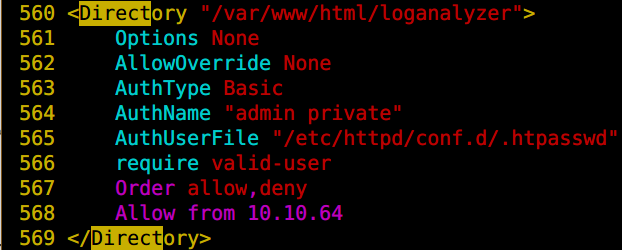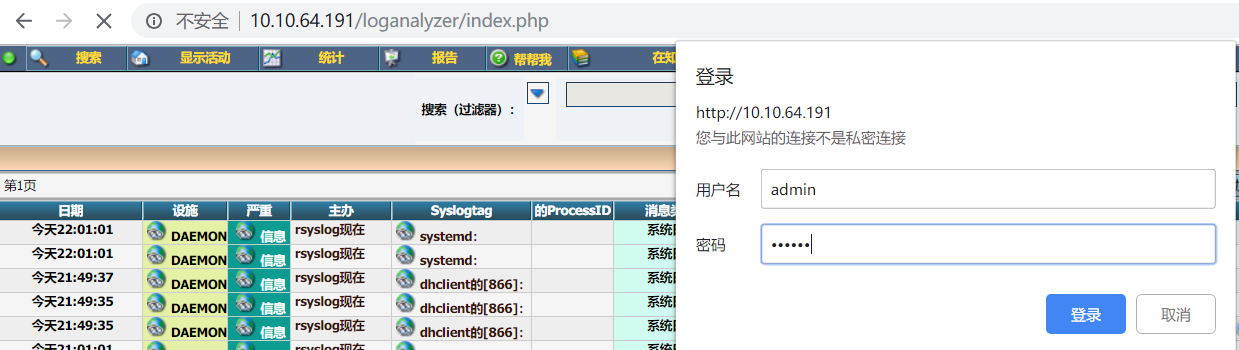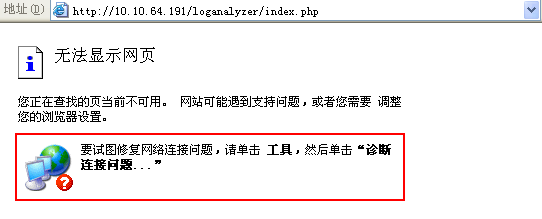一、实验目的
- 掌握缓存RSYSLOG服务的相关配置
二、实验内容
- 搭建一台RSYSLOG服务器。
2. 搭建一台mysql服务器。
3. 搭建一台web服务器。
4. 搭建一台测试服务器。三、实验环境
- RSYSLOG服务器centos7对应主机ip为10.10.64.192
2. mysql服务器centos7对应主机ip为10.10.64.189
3. web服务器centos6对应主机ip为10.10.64.191
4. 测试服务器centos7对应主机ip为10.10.64.188四、实验分析与设计思路
- 网络拓扑图
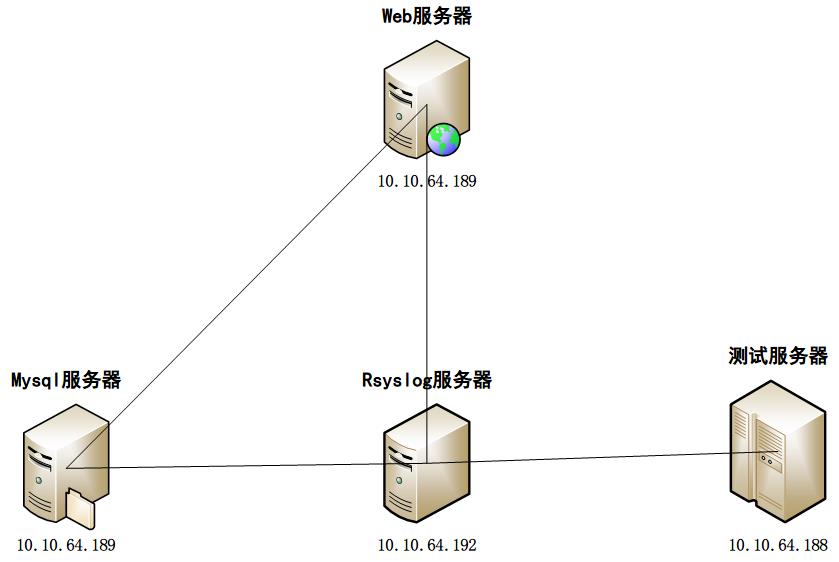
2. 实验思路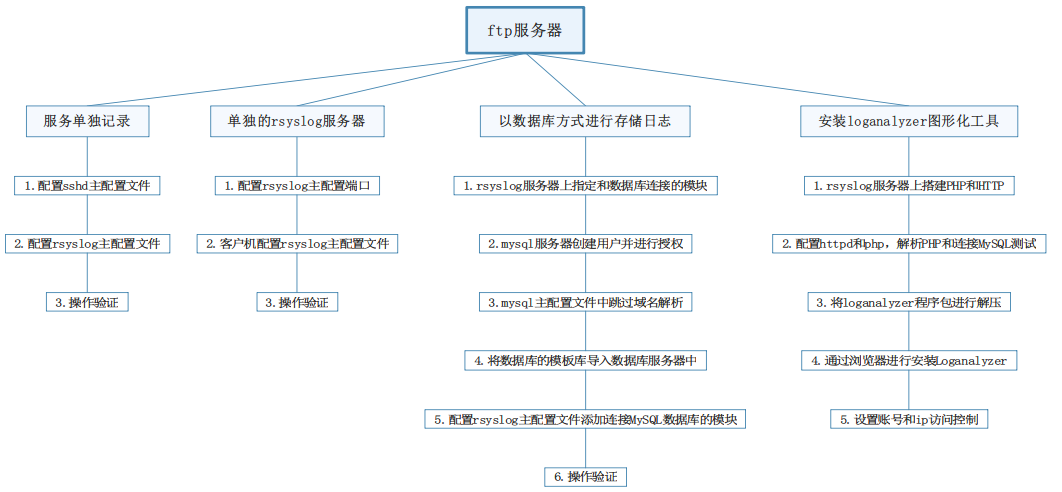
五、实验准备
- 设置环境为同一网段,连接公网,DHCP获取ip
2. 关闭所有主机防火墙
3. 测试网络连通性六、服务单独记录
- 配置sshd主配置文件


2. 配置rsyslog主配置文件
3. 操作验证
① 实验前:登录用户记录日志
② 实验后:登录用户记录日志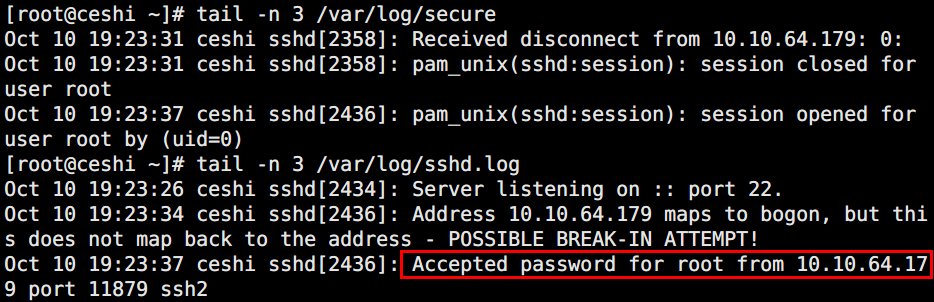
七、单独rsyslog服务器
- 配置rsyslog主配置文件

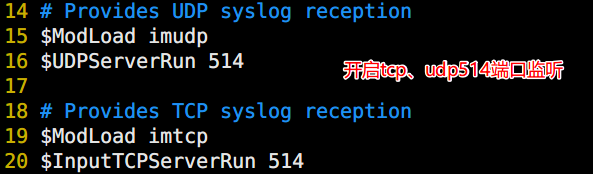
2. 客户机配置rsyslog主配置文件

3. 操作验证
① 实验机不再记录日志
② 服务器记录了试验机的日志
八、数据库方式存储日志
- 在rsyslog服务器上指定和数据库连接的模块


2. mysql服务器创建用户并进行授权
3. mysql主配置文件中跳过域名解析

4. 将数据库的模板库导入数据库服务器中
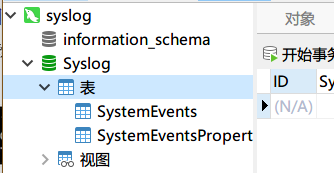
5. 配置rsyslog主配置文件添加连接MySQL数据库的模块
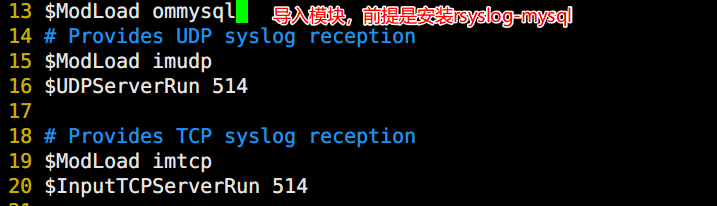

6. 操作验证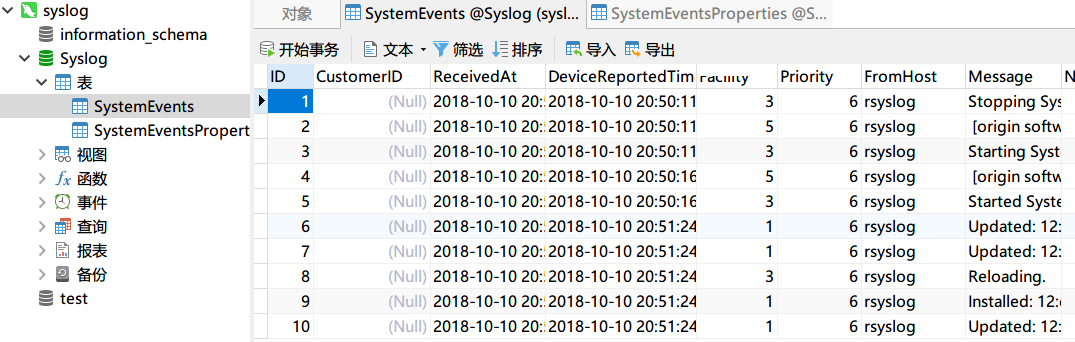
九、安装loganalyzer图形化工具
- rsyslog服务器上搭建PHP和HTTP

2. 配置httpd和php,解析PHP和连接MySQL测试
3. 将loganalyzer程序包进行解压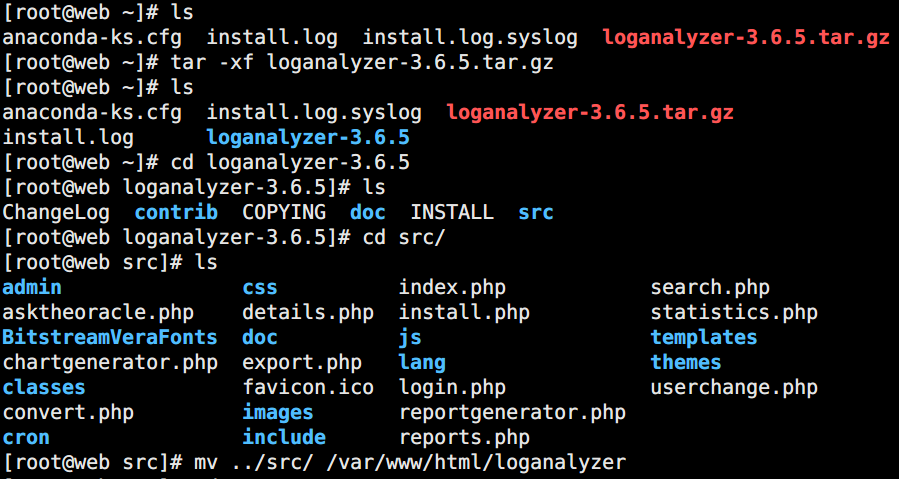
4. 通过浏览器进行安装Loganalyzer
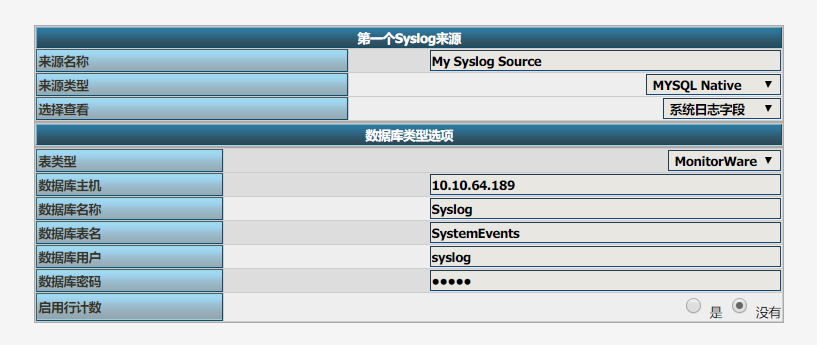

5. 设置账号和ip访问控制